¿Cómo archivar correos electrónicos según el tamaño del mensaje en Outlook?
Como sabes, todos los correos electrónicos que enviamos y recibimos se almacenan automáticamente en Outlook. Con el tiempo, los correos electrónicos se acumulan y Outlook puede volverse lento y pesado. Para mejorar la velocidad, puedes reducir el tamaño de Outlook moviendo los correos electrónicos más grandes. En este artículo te mostraré cómo archivar fácilmente los correos electrónicos grandes según su tamaño.
Archivar correos electrónicos según el tamaño del mensaje en Outlook
- Mejora tu productividad de correo electrónico con tecnología de inteligencia artificial, permitiéndote responder rápidamente correos electrónicos, redactar nuevos, traducir mensajes y mucho más eficientemente.
- Automatiza el envío de correos electrónicos con CC/BCC automático, Reenvío automático por reglas; envía Respuesta automática (Fuera de la oficina) sin necesidad de un servidor de intercambio...
- Recibe recordatorios como Indicar al responder a un correo electrónico en el que estoy en CCO cuando respondes a todos estando en la lista CCO, y Recordatorio cuando falten adjuntos para adjuntos olvidados...
- Mejora la eficiencia del correo electrónico con Responder (todos) Con adjuntos, Auto Agregar Saludo o Fecha y Hora en la firma o Asunto, Responder múltiples correos electrónicos...
- Optimiza el envío de correos electrónicos con Recuperar correos electrónicos, Herramientas de archivos adjuntos (Comprimir archivos adjuntos, Guardar automáticamente), Eliminar duplicados y Informe rápido...
Archivar correos electrónicos según el tamaño del mensaje en Outlook
Este método te guiará para mover todos los correos electrónicos grandes a una nueva carpeta por tamaño, y luego archivar manualmente la nueva carpeta en Outlook. Por favor, sigue estos pasos:
1. En la vista de Correo, (1) selecciona la carpeta de correo desde donde archivarás los correos grandes, (2) escribe el comando de búsqueda size: >5KB en el cuadro de Búsqueda instantánea, y (3) haz clic en Buscar > Carpeta actual (u otro ámbito de búsqueda según sea necesario). Ver captura de pantalla:
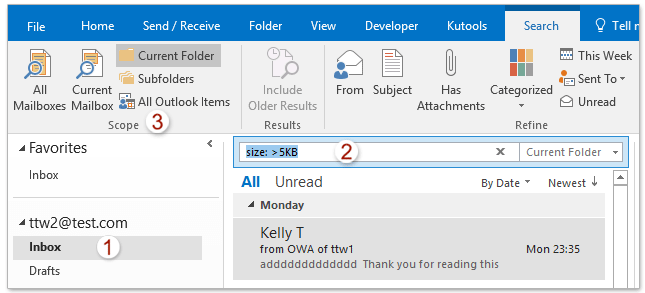
Nota: En el comando de búsqueda size: >5KB, 5KB es el tamaño especificado que usarás para archivar correos electrónicos, y puedes cambiarlo según sea necesario.
2. Selecciona todos los resultados de búsqueda en la lista de correos, haz clic derecho y selecciona Mover > Otras carpetas desde el menú contextual. Ver captura de pantalla:

Nota: Puedes seleccionar fácilmente todos los resultados de búsqueda haciendo clic en cualquier resultado de búsqueda y luego presionando simultáneamente las teclas Ctrl + A.
3. Ahora especifica la carpeta de destino a la que moverás los correos electrónicos como sigue: (1) en el cuadro de diálogo Abrir elementos mover, haz clic en el botón Nuevo, (2) en el cuadro de diálogo Crear nueva carpeta, nombra la nueva carpeta, (3) especifica dónde colocar la nueva carpeta, y (4) haz clic en el botón Aceptar dos veces para cerrar ambos cuadros de diálogo. Ver captura de pantalla:

4. Ahora todos los correos electrónicos mayores que el tamaño especificado se han movido desde el ámbito de búsqueda especificado a la nueva carpeta. Continúa haciendo clic en Archivo > Información > Herramientas > Limpiar elementos antiguos (o Archivo > Información > Herramientas de limpieza > Archivar).
5. En el cuadro de diálogo Archivar, configura los ajustes de archivo como se muestra en la captura de pantalla de la derecha:
(1) Marca la opción Archivar esta carpeta y todas las subcarpetas ;
(2) Selecciona la nueva carpeta a la que moviste los correos justo ahora en el cuadro de lista de abajo;
(3) Escribe Mañana en el cuadro Archivar elementos anteriores a ;
(4) Haz clic en el botón Seleccionar Ver captura de pantalla:
6. En el cuadro de diálogo Abrir archivos de datos de Outlook, escribe un nombre para el nuevo archivo PST de archivo en el cuadro Nombre de archivo y haz clic en el botón Aceptar . Ver captura de pantalla a continuación:
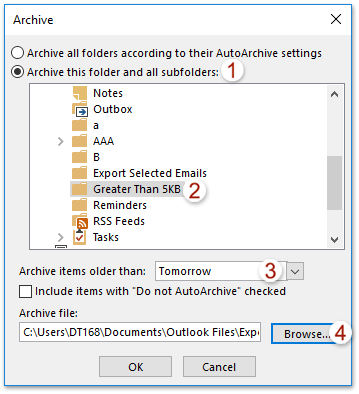
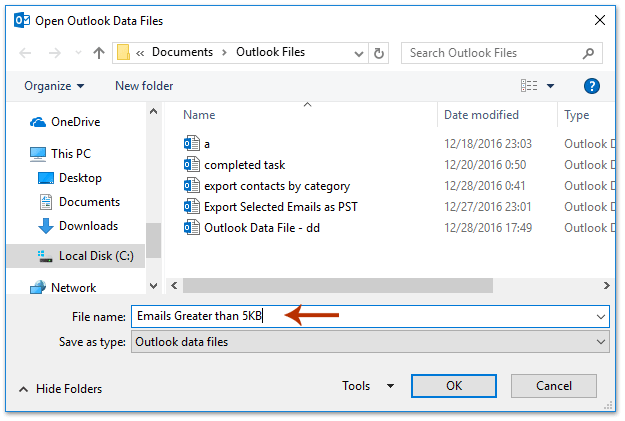
7. Ahora regresas al cuadro de diálogo Archivar, haz clic en el botón Aceptar. Luego haz clic en el botón Sí en el cuadro de diálogo Microsoft Outlook emergente. Ver captura de pantalla:

Hasta aquí, ya has archivado los correos electrónicos por el tamaño especificado en Outlook.
Artículos relacionados
Configurar ajustes de AutoArchivo para todas las carpetas en Outlook
Las mejores herramientas de productividad para Office
Noticia de última hora: ¡Kutools para Outlook lanza su versión gratuita!
¡Descubre el nuevo Kutools para Outlook con más de100 increíbles funciones! Haz clic para descargar ahora.
📧 Automatización de correo electrónico: Respuesta automática (disponible para POP e IMAP) / Programar envío de correo electrónico / CC/BCC automático por regla al enviar correo / Reenvío automático (Regla avanzada) / Agregar saludo automáticamente / Dividir automáticamente correos con múltiples destinatarios en emails individuales...
📨 Gestión de correo electrónico: Recuperar correo electrónico / Bloquear correos fraudulentos por asunto y otros filtros / Eliminar duplicados / Búsqueda Avanzada / Organizar carpetas...
📁 Adjuntos Pro: Guardar en lote / Desanexar en lote / Comprimir en lote / Guardar automáticamente / Desconectar automáticamente / Auto Comprimir...
🌟 Magia en la interfaz: 😊Más emojis bonitos y modernos / Avisos cuando llegan emails importantes / Minimizar Outlook en vez de cerrar...
👍 Funciones en un clic: Responder a Todos con Adjuntos / Correos antiphishing / 🕘Mostrar la zona horaria del remitente...
👩🏼🤝👩🏻 Contactos y Calendario: Agregar contacto en lote desde emails seleccionados / Dividir un grupo de contactos en grupos individuales / Eliminar recordatorio de cumpleaños...
Utiliza Kutools en tu idioma preferido — disponible en Inglés, Español, Alemán, Francés, Chino y más de40 idiomas adicionales.


🚀 Descarga con un solo clic — Consigue todos los complementos para Office
Muy recomendado: Kutools para Office (5 en1)
Descarga los cinco instaladores a la vez con solo un clic — Kutools para Excel, Outlook, Word, PowerPoint y Office Tab Pro. Haz clic para descargar ahora.
- ✅ Comodidad en un solo clic: Descarga los cinco paquetes de instalación en una sola acción.
- 🚀 Listo para cualquier tarea en Office: Instala los complementos que necesites cuando los necesites.
- 🧰 Incluye: Kutools para Excel / Kutools para Outlook / Kutools para Word / Office Tab Pro / Kutools para PowerPoint